Ricerca di testo/annotazioni
È possibile cercare testo in documenti e annotazioni tramite Desktop Editor.
Ricerca dalla finestra di dialogo Cerca
In questa sezione viene descritta la modalità di ricerca di testo in documenti e annotazioni dalla finestra di dialogo Cerca.
|
NOTA
|
|
Vengono ricercate le stringhe delle seguenti annotazioni:
Testo
Caselle di testo
Nota di testo
Commento
Timbri di testo
Timbri data
La lunghezza massima della stringa di ricerca è di 256 caratteri. I caratteri delle coppie di surrogati vengono conteggiati come due o più caratteri.
Non è possibile cercare solo spazi.
Se si separano le stringhe da cercare con uno spazio, non è possibile eseguire una ricerca AND.
|
1.
Fare clic su  (Ricer. testo) sulla barra multifunzione.
(Ricer. testo) sulla barra multifunzione.
 (Ricer. testo) sulla barra multifunzione.
(Ricer. testo) sulla barra multifunzione.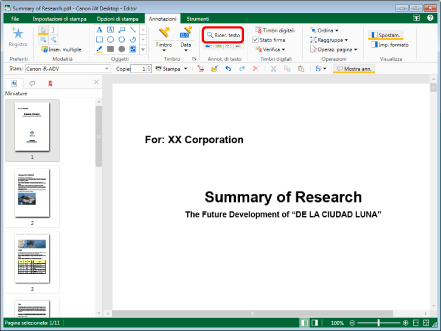
La finestra di dialogo [Cerca] viene visualizzata.
2.
Immettere la stringa da cercare.
Oppure, selezionare la stringa da cercare dall'elenco a discesa visualizzato facendo clic su  .
.
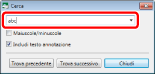
|
NOTA
|
|
Nell'elenco a discesa vengono visualizzate massimo 10 stringhe cercate in passato.
|
3.
Configurare le opzioni di ricerca se necessario.
Selezionare la casella di controllo [Maiuscole/minuscole] per eseguire una ricerca con distinzione tra caratteri maiuscoli e minuscoli.
Selezionare la casella di controllo [Includi testo annotazione] per includere nella ricerca in testo di annotazioni.
|
NOTA
|
|
Quando le annotazioni sono nascoste, anche se si seleziona la casella di controllo [Includi testo annotazione] non è possibile cercare annotazioni. Per informazioni su come visualizzare/nascondere le annotazioni, vedere la seguente sezione.
|
4.
Fare clic su [Trova successivo] o [Trova precedente].
In alternativa, premere il tasto [Enter] sulla tastiera.
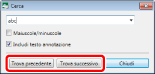
Vengono visualizzate le pagine che includono le stringhe corrispondenti alla stringa cercata.
Le stringhe corrispondenti alla stringa cercata vengono evidenziate.
|
NOTA
|
|
Se si esegue la ricerca con la casella di controllo [Includi testo annotazione] selezionata, vengono selezionate le annotazioni che includono una stringa corrispondente a quella cercata.
|
5.
Fare clic su [Chiudi] per annullare la ricerca.
Oppure fare clic su  .
.
Ricerca dalla scheda [Elenco annotazioni] della Finestra Navigazione
In questa sezione viene descritta la modalità di ricerca di testo nelle annotazioni tramite la scheda [Elenco annotazioni] della Finestra Navigazione.
|
NOTA
|
|
Se la Finestra Navigazione non è visualizzata, vedere la seguente sezione per visualizzarla.
Quando le annotazioni sono nascoste, non è possibile cercare annotazioni dalla scheda [Elenco annotazioni] della Finestra Navigazione. Per informazioni su come visualizzare/nascondere le annotazioni, vedere la seguente sezione.
La ricerca viene eseguita tra testo, nomi utente, data di modifica e numeri di pagina delle seguenti annotazioni visualizzate nella scheda [Elenco annotazioni] della Finestra Navigazione.
Testo
Caselle di testo
Commenti
Note di testo
Timbri di testo
Timbri data
Non è possibile effettuare una ricerca per tipo di annotazione.
Le ricerche non distinguono tra maiuscole e minuscole. Inoltre, gli spazi vengono trattati come caratteri singoli.
|
1.
Selezionare la scheda [Elenco annotazioni] nella Finestra Navigazione.
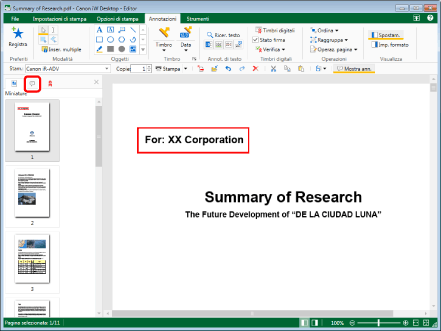
La scheda [Elenco annotazioni] viene visualizzata nella Finestra Navigazione.
|
NOTA
|
|
La scheda [Miniature] viene visualizzata nella Finestra Navigazione della Modalità Annotazioni per impostazione predefinita.
La scheda [Elenco annotazioni] visualizza le informazioni relative alle annotazioni inserite in ordine di pagina. Le annotazioni sulla stessa pagina vengono visualizzate con quelle più vicine alla parte superiore sinistra della pagina per prime (dalla parte superiore sinistra a quella superiore destra, quindi dalla parte inferiore sinistra a quella inferiore destra). L'ordine delle annotazioni si aggiorna quando le si sposta nella Finestra Lavoro.
Se la pagina è stata ruotata, le annotazioni sulla stessa pagina vengono visualizzate con quelle più vicine alla parte superiore sinistra della pagina per prime.
Quando si selezionano le annotazioni dalla scheda [Elenco annotazioni], le annotazioni nella Finestra Lavoro vengono selezionate. Tuttavia, se si seleziona un'annotazione da una pagina diversa da quella attualmente visualizzata, la visualizzazione della Finestra Lavoro passa alla pagina in sui si trova l'annotazione selezionata.
|
2.
Immettere la stringa da cercare nella casella di ricerca della scheda [Elenco annotazioni] nella Finestra Navigazione.
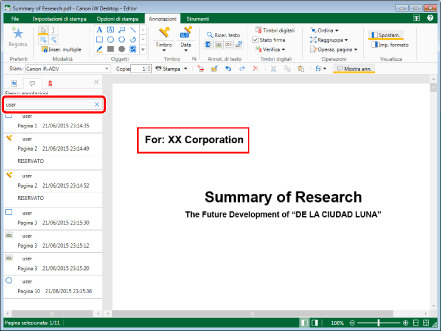
Le annotazioni che contengono la stringa cercata sono visualizzate nell'elenco.
|
NOTA
|
|
Facendo clic su
|